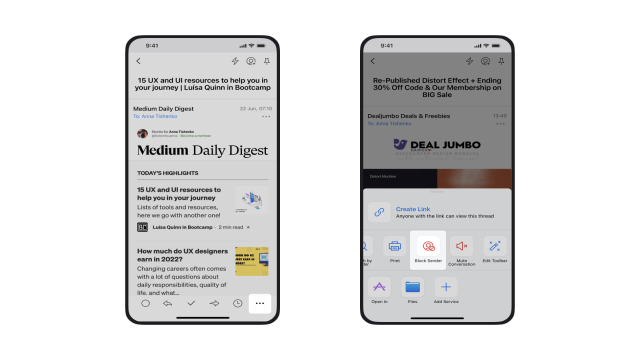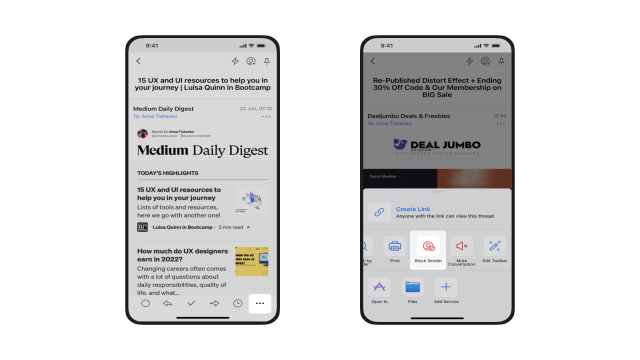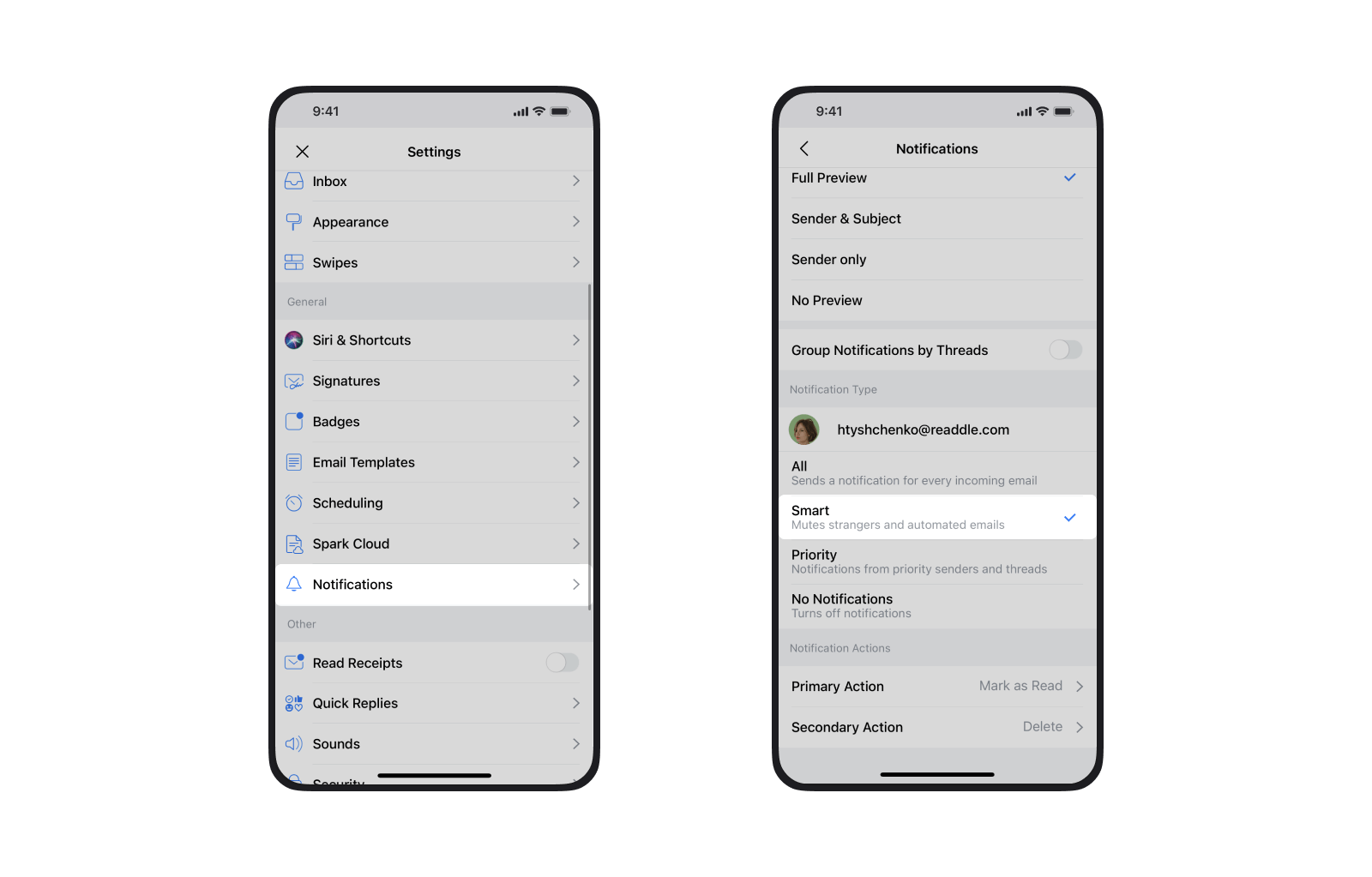L’e-mail est l’une des formes de communication les plus utilisées sur Internet aujourd’hui. Que ce soit pour s’inscrire à un service, acheter un produit ou simplement rester en contact avec nos proches, nous avons tous besoin d’une boîte de réception pour recevoir toutes ces informations. Cependant, notre boîte de réception se remplit rapidement de nombreux e-mails indésirables et spams, ce qui peut être très frustrant.
Heureusement, il existe des applications telles que Spark qui nous aident à gérer ces e-mails indésirables et à les bloquer facilement sur nos appareils iOS. Dans cet article, nous allons voir comment utiliser Spark pour bloquer les e-mails indésirables sur iPhone et iPad.
Bloquer les e-mails indésirables sur iOS avec Spark
- Téléchargez et ouvrez l’application Spark Mail sur votre iPhone ou iPad.
- Ajoutez votre compte e-mail à Spark. Vous pouvez ajouter plusieurs comptes si vous le souhaitez.
- Recherchez et ouvrez l’e-mail indésirable que vous souhaitez bloquer.
- Appuyez sur les trois points en bas de l’écran, puis sélectionnez “Bloquer l’expéditeur”.
Si vous souhaitez bloquer tous les e-mails provenant d’un domaine spécifique, vous pouvez choisir l’option “Bloquer le domaine”. Par exemple, si vous décidez de bloquer le domaine “@spam.com”, tous les futurs e-mails provenant de ce domaine seront bloqués par Spark.
Les e-mails bloqués seront stockés dans un dossier séparé appelé “Bloqués” dans la barre latérale de Spark. Vous pouvez débloquer manuellement un expéditeur ou un domaine si nécessaire.
Filtrer les e-mails indésirables sur iOS avec Spark
Spark propose également une fonctionnalité unique appelée “Boîte de réception intelligente” qui trie et filtre les e-mails indésirables et moins importants. Cela vous permet de vous concentrer d’abord sur les e-mails personnels et importants.
Voici comment utiliser la Boîte de réception intelligente de Spark :
- Téléchargez et ouvrez l’application Spark Mail sur votre iPhone ou iPad.
- Ajoutez vos comptes e-mail à Spark.
- Appuyez sur les trois lignes en haut à gauche de l’écran pour afficher la Barre latérale Spark, puis sélectionnez “Smart Inbox”.
Votre boîte de réception sera maintenant triée de manière ordonnée, avec les e-mails importants en haut de la page et les e-mails indésirables dans une zone distincte de Spark. Vous pouvez personnaliser votre Boîte de réception intelligente dans les préférences de Spark.
De plus, Spark vous aide à réduire les notifications indésirables en activant les “Notifications intelligentes”. Cette fonctionnalité vous alerte uniquement des e-mails personnels ou importants, tout en laissant de côté les messages indésirables.
Pour bloquer les notifications d’e-mails indésirables sur iOS avec Spark :
- Téléchargez et installez Spark sur votre iPhone ou iPad, si ce n’est pas déjà fait.
- Ouvrez l’application et ajoutez vos comptes e-mail.
- Accédez aux paramètres de Spark, sélectionnez “Comptes e-mail” et choisissez votre compte.
- Activez l’option “Intelligentes” sous “Préférences de notification”.
Répétez ces étapes pour chaque compte que vous avez configuré dans l’application Spark.
Avec les “Notifications intelligentes”, vous ne serez alerté que des e-mails qui vous intéressent réellement. Les newsletters, notifications et autres messages non pertinents seront envoyés silencieusement dans votre boîte de réception. Cette fonctionnalité vous permet de bloquer efficacement les e-mails indésirables sur votre appareil iOS.
Alors, téléchargez Spark gratuitement dès maintenant et profitez de la meilleure expérience e-mail disponible sur iPhone et iPad. Vous pouvez également utiliser Spark sur votre Mac pour bénéficier de toutes ces fonctionnalités lorsque vous êtes au bureau.
À vous une boîte de réception plus propre et plus zen !